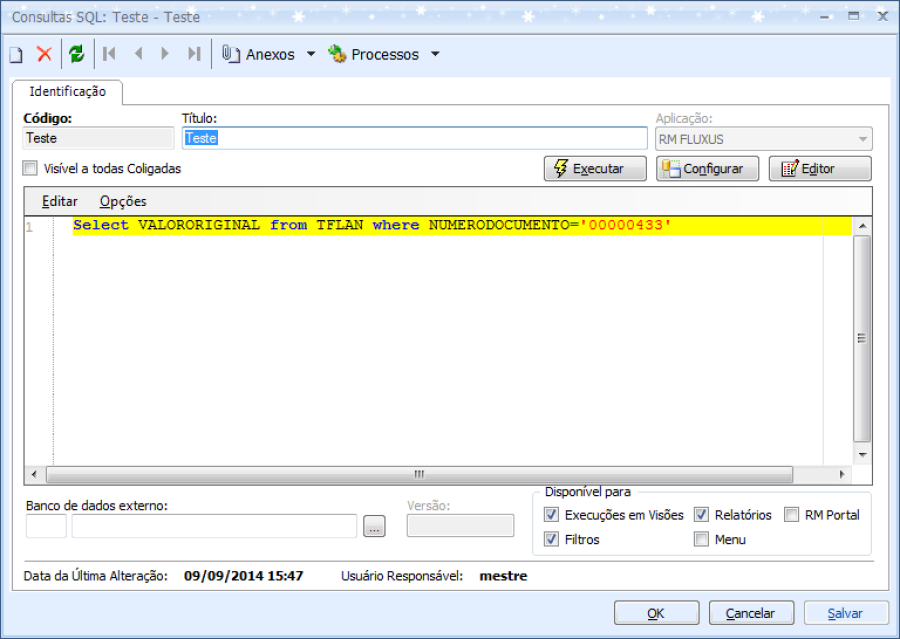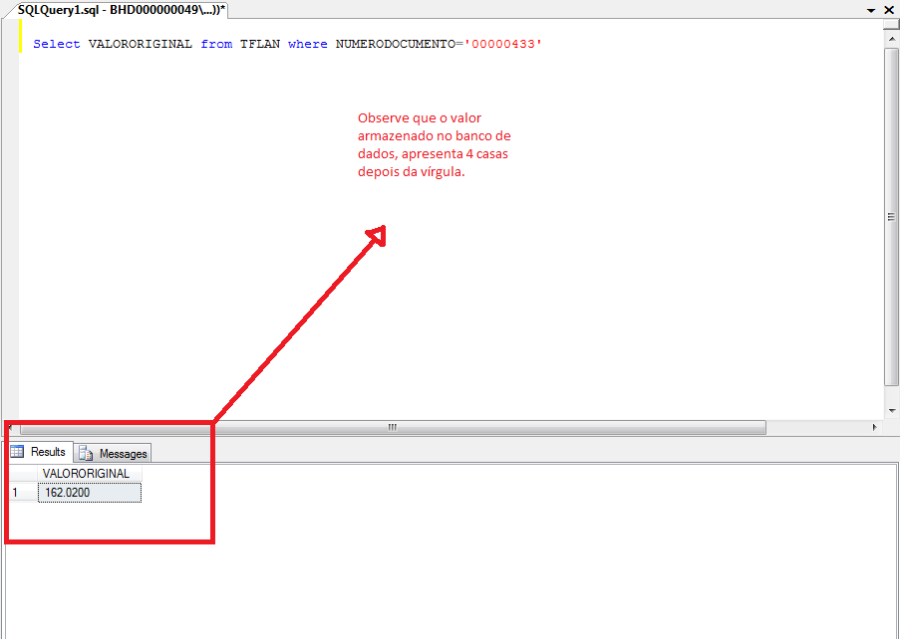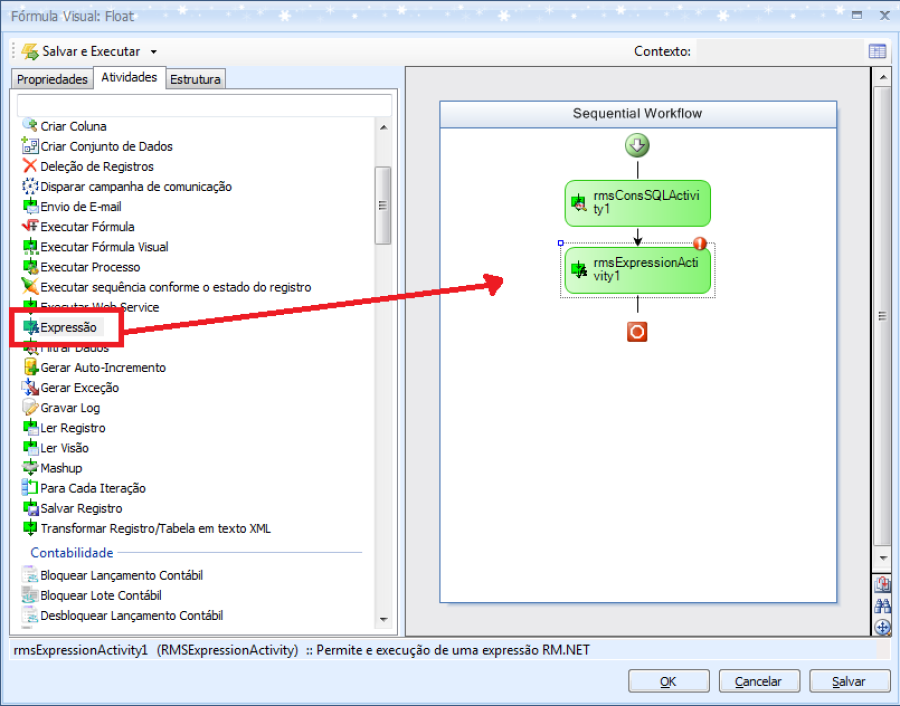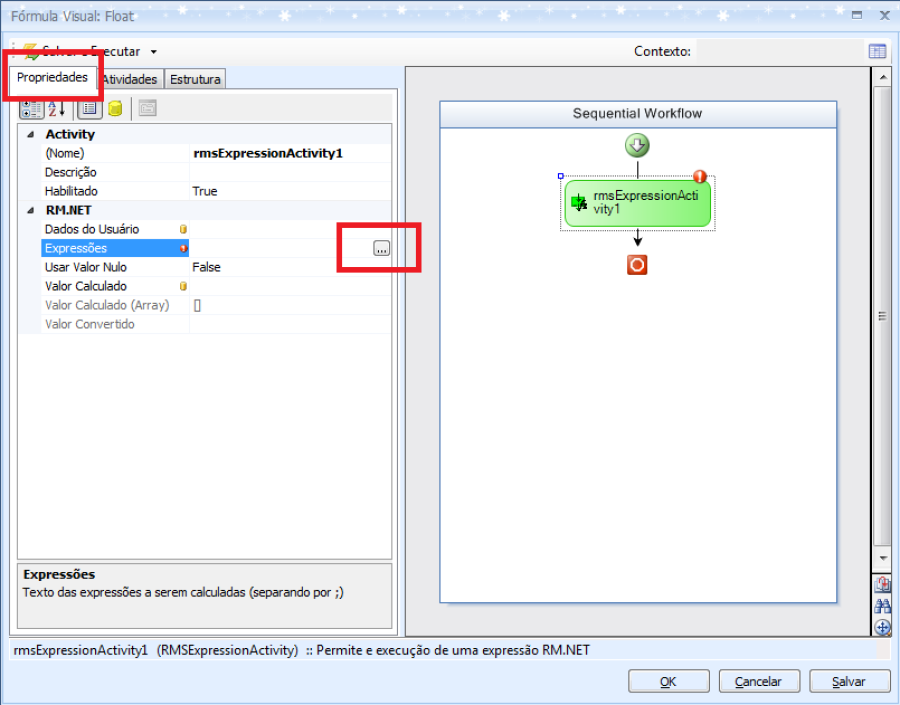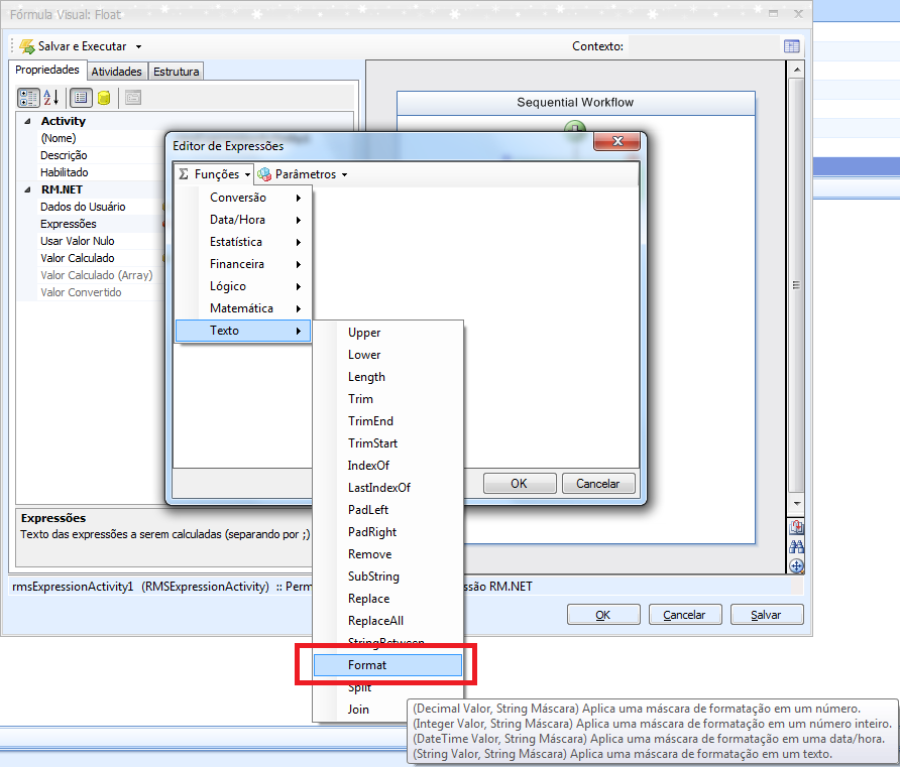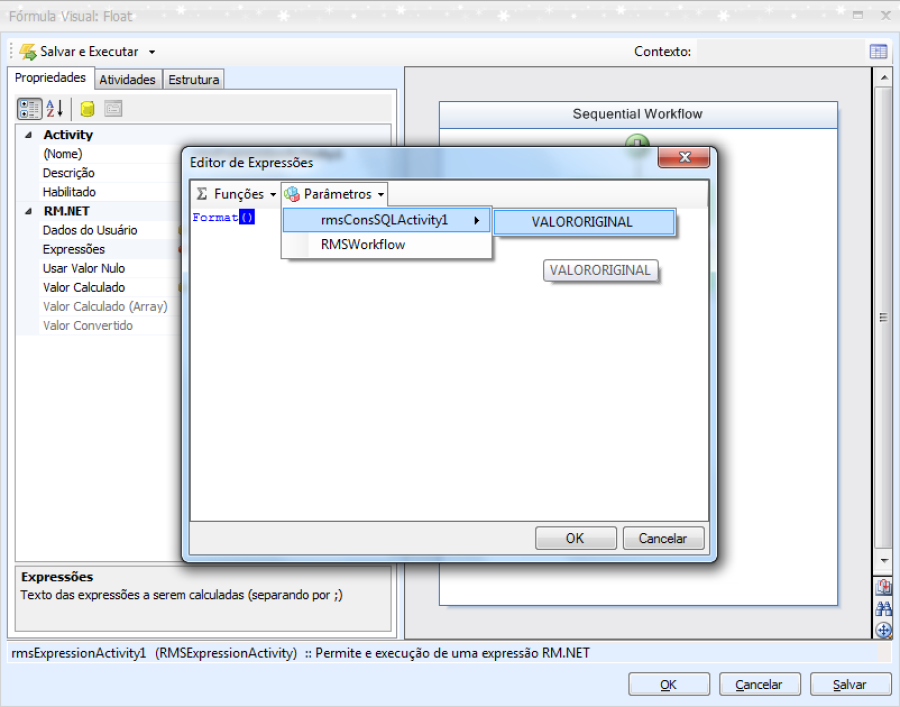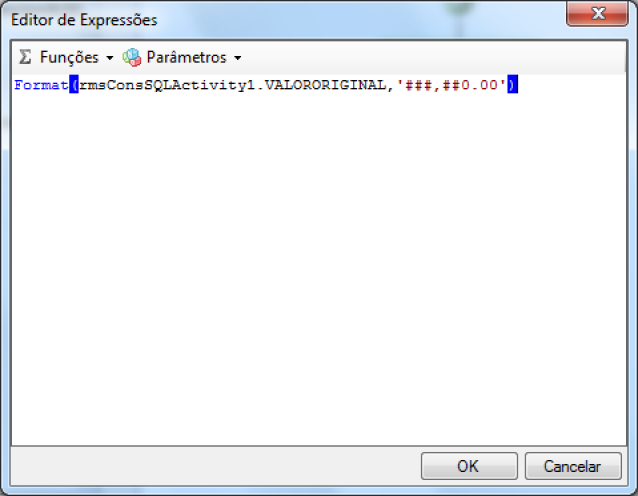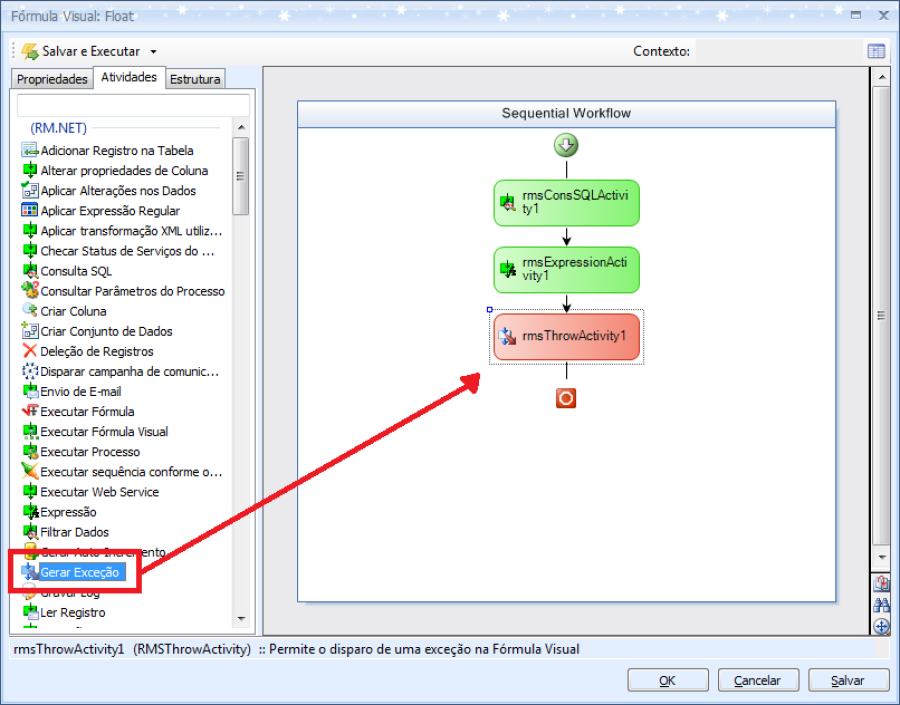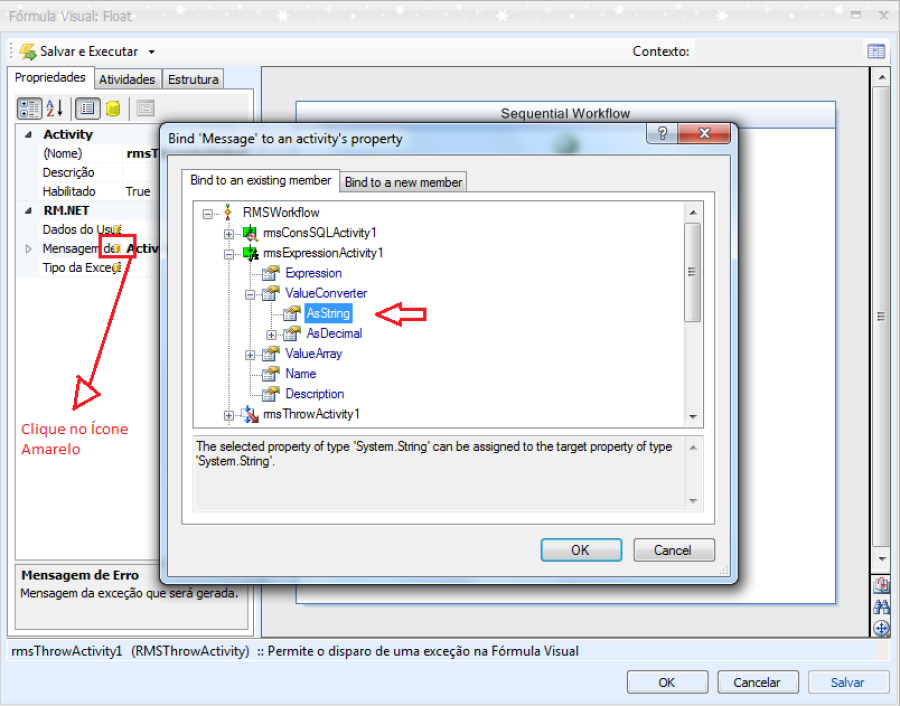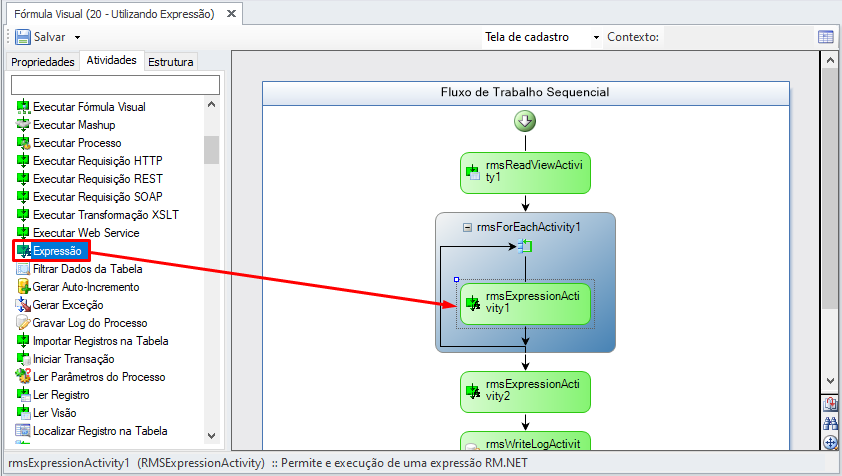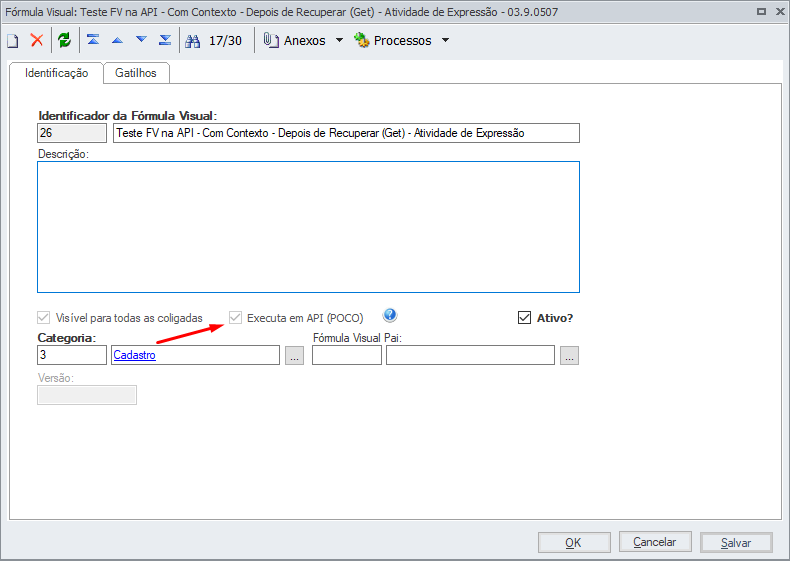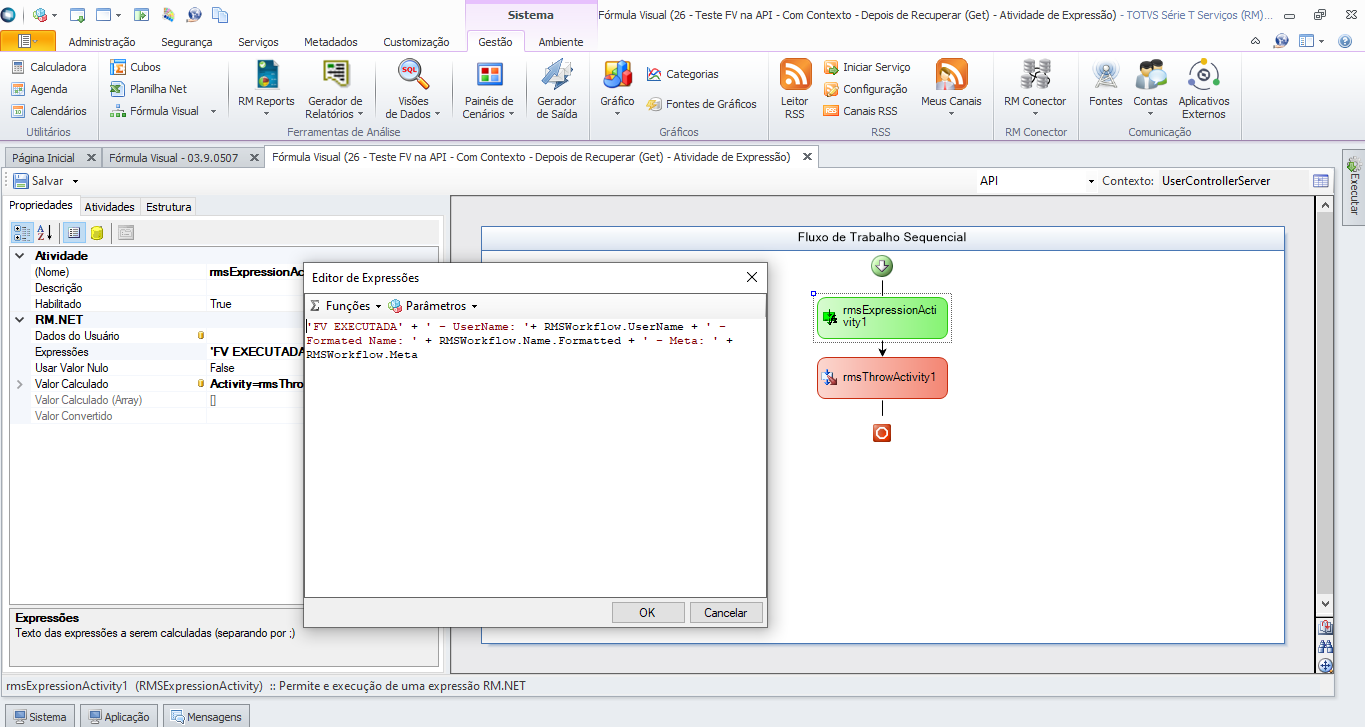ÍNDICE
- Visão Geral
- Exemplos de utilização
- Como cadastrar a Atividade de Expressão para executar em uma API
01. VISÃO GERAL
Produto | : | TOTVS Framework |
Processo | : | Fórmula Visual |
Subprocesso | : | Utilizando a atividade "Expressão" |
Data da publicação | : | 09/09/2014 |
O objetivo deste documento é mostrar como deve ser utilizada a atividade "Expressão" de uma Fórmula Visual.
Iremos utilizar em nosso exemplo as seguintes atividades:
• Consulta SQL
• Expressão
• Gerar Exceção
02. EXEMPLOS DE UTILIZAÇÃO
A. EXEMPLO 1
Para nosso primeiro exemplo, utilizaremos as atividades "Consulta SQL", "Expressão" e "Gerar Exceção".
| Informações |
|---|
|
| Deck of Cards |
|---|
| id | Configurando o Aplicativo Confiável no ADFS |
|---|
| | Card |
|---|
| Primeiramente, é necessário arrastar a atividade " |
|
|
...
Consulta SQL" para o "fluxo de trabalho" sequencial em sua fórmula visual: |
|
|
...
 Image Added Image Added
|
|
|
...
...
| Clique com o Botão direito do mouse na atividade e selecione uma consulta SQL:  Image Added Image Added
|
|
|
...
...
...
| Utilizamos a seguinte Consulta SQL em nossa pesquisa: |
|
|
...
- Select VALORORIGINAL from TFLAN where NUMERODOCUMENTO='00000433'
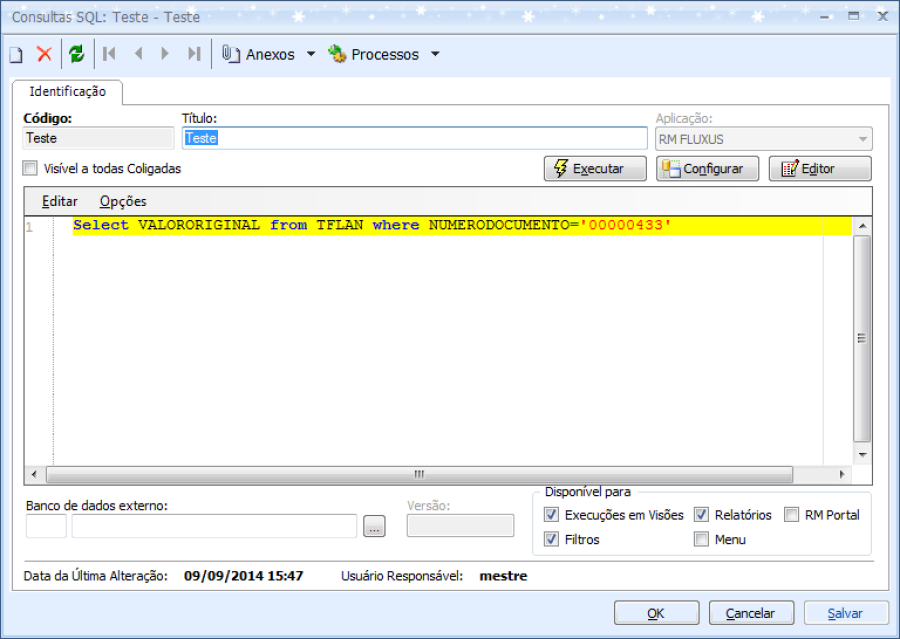 Image Added Image Added
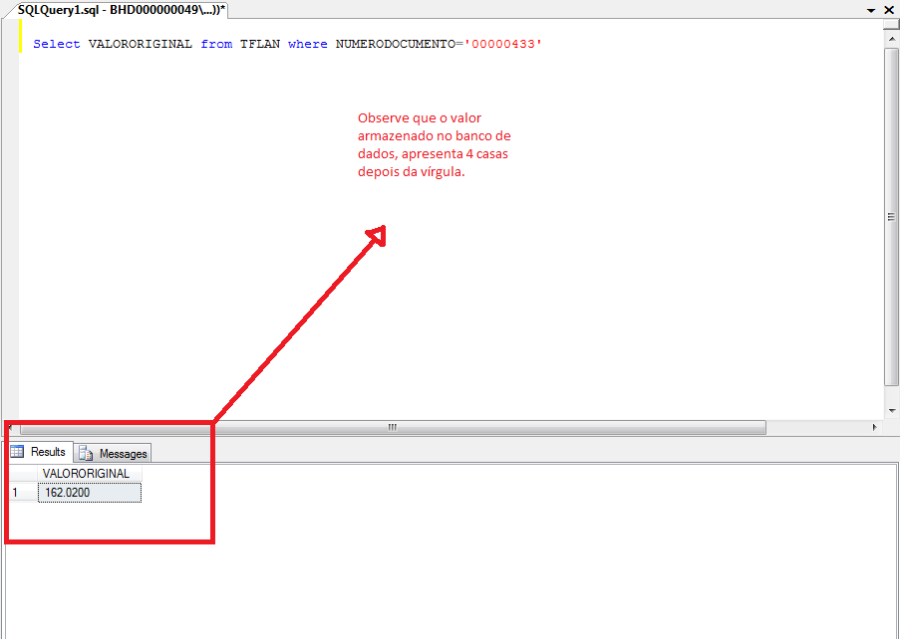 Image Modified Image Modified
|
| Card |
|---|
| Note que essa Consulta SQL está nos retornando um valor numérico com 4 casas decimais.
Vamos utilizar a Atividade Expressão para converter esse valor para o formato 162,02.
Adicione a Atividade Expressão: 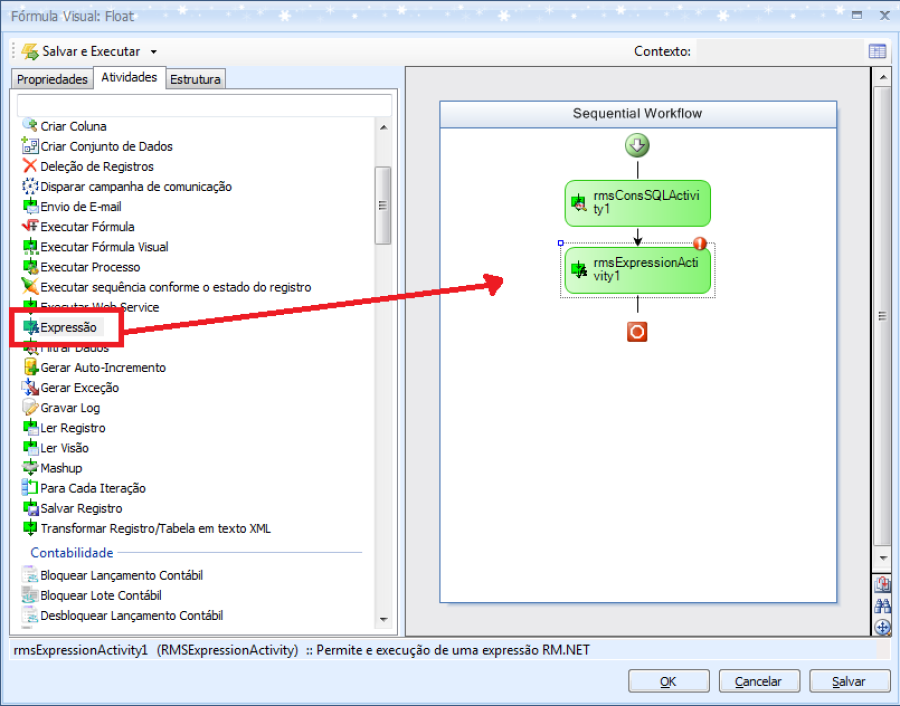 Image Added Image Added
|
|
|
...
...
| Após atividade ter sido adicionada ao fluxo de trabalho é necessário configurar as propriedades da atividade. Clique em  Image Modified para montar a sua expressão. Image Modified para montar a sua expressão. 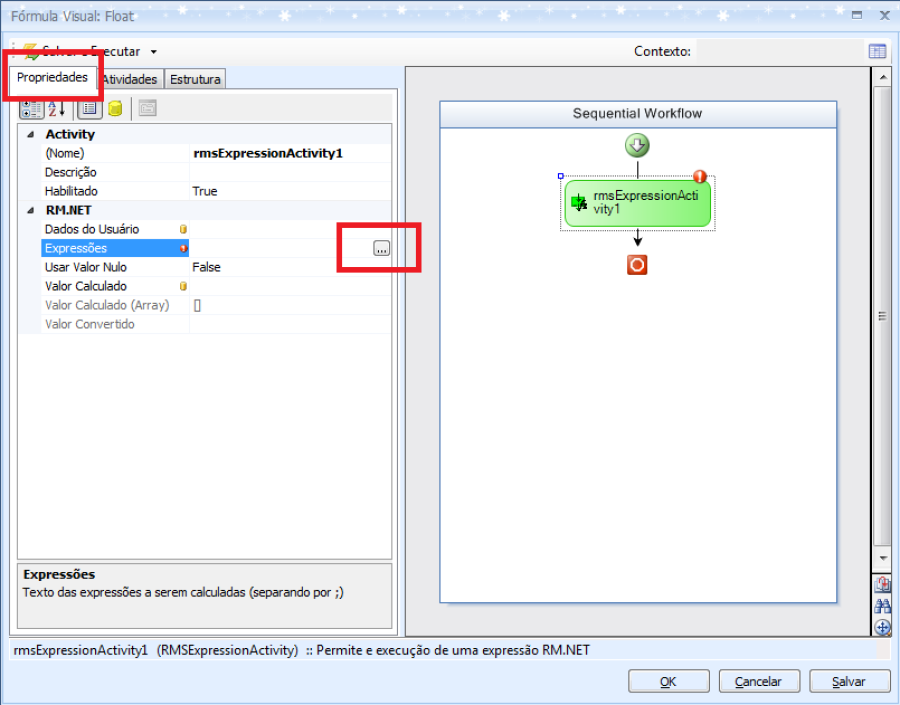 Image Modified Image Modified
Propriedades - Nome: Nome da Atividade
- Descrição: Descrição da Atividade
- Habilitado: Opção de habilitar ou desabilitar a atividade
|
|---|
|
|
|
...
- Expressões: Expressões a serem calculadas, (separadas por
 - Usar Valor Nulo: Define se o valor deverá ser calculado caso o valor da expressão seja Nulo.
- Valor Calculado: Valor Calculado da Expressão.
|
|---|
|
|
|
...
...
| Neste exemplo, iremos adicionar uma Expressão que utiliza a função "Format", que têm por objetivo formatar determinado valor. 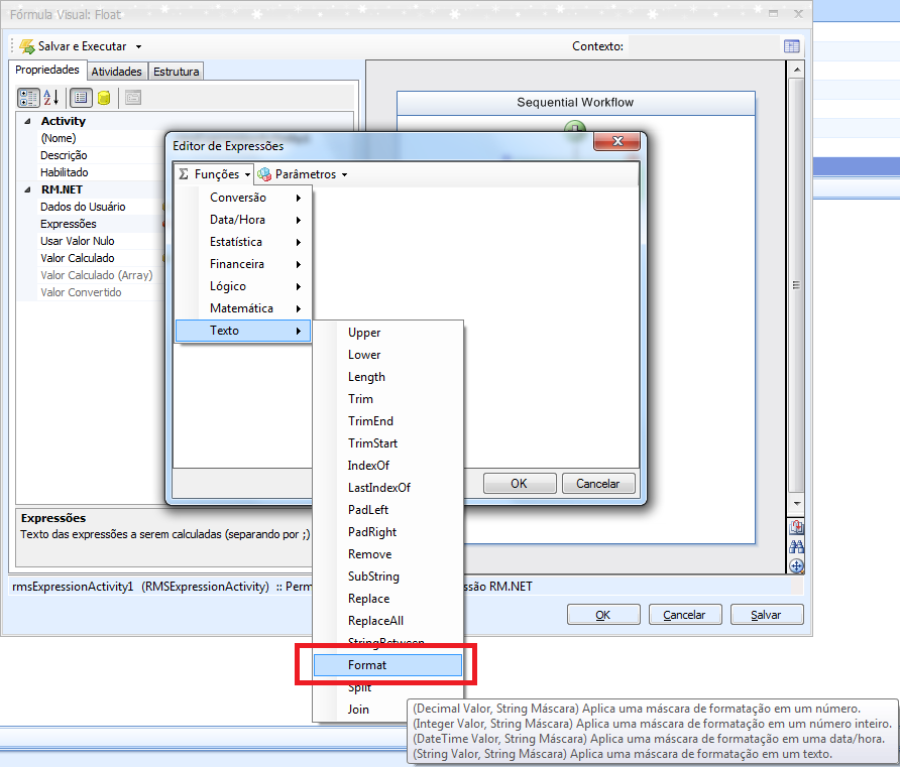 Image Modified Image Modified
|
|
|
...
| Card |
|---|
| Na criação de sua expressão, observe que ao colocar o ponteiro do mouse encima da função, é exibida sua sintaxe. |
|
|
...
Como parâmetro para a expressão, podemos utilizar dados de outras atividades da Fórmula Visual (Como no exemplo, o valor de nossa Consulta SQL). 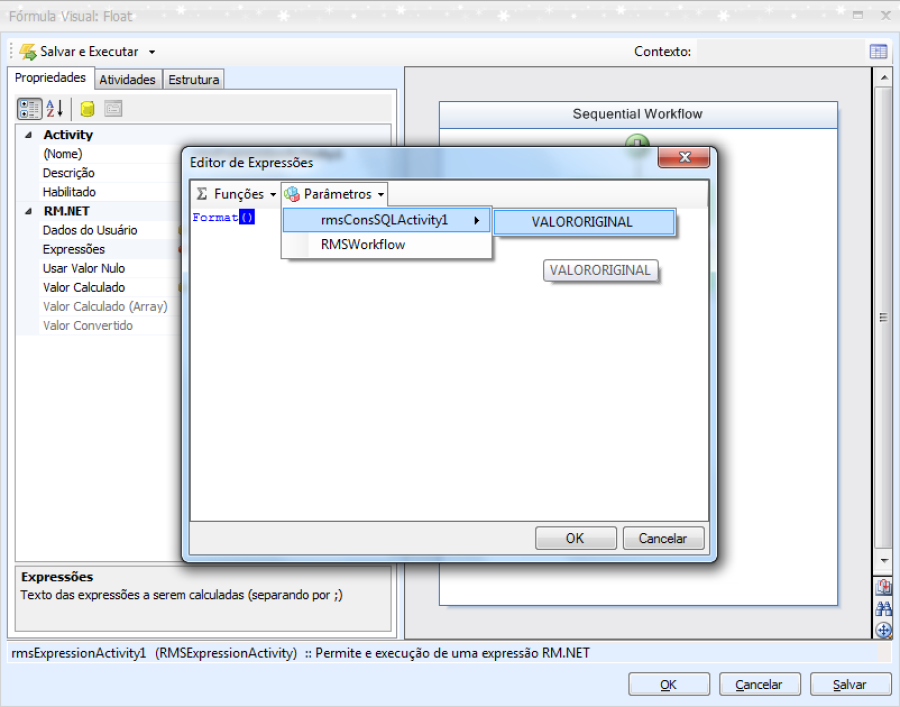 Image Modified Image Modified
|
| Card |
|---|
| A sintaxe da função "Format" é: Format("valor", "string máscara") Em nosso exemplo, teremos como "valor" o resultado da nossa Consulta SQL e usaremos "'##,##0.00'" como string máscara. Format( rmsConsSQLActivity1.VALORORIGINAL, "###,##0.00" )
Obs: Na Expressão, usamos "," (Virgula) para separador de milhares e "." (Ponto) para separador decimal. 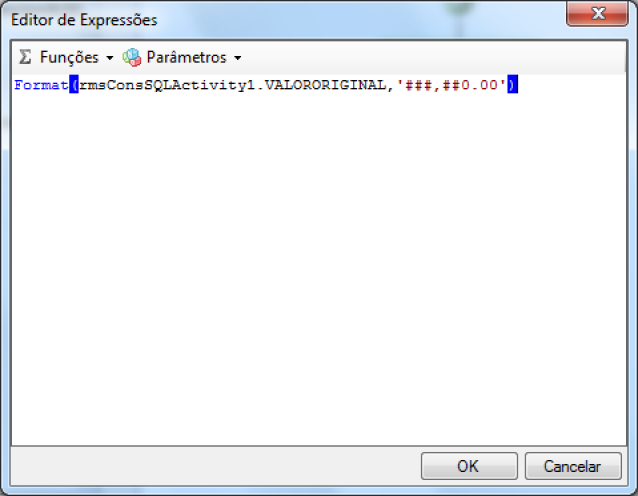 Image Modified Image Modified
|
|
|
...
...
| Adicione a atividade Gerar exceção 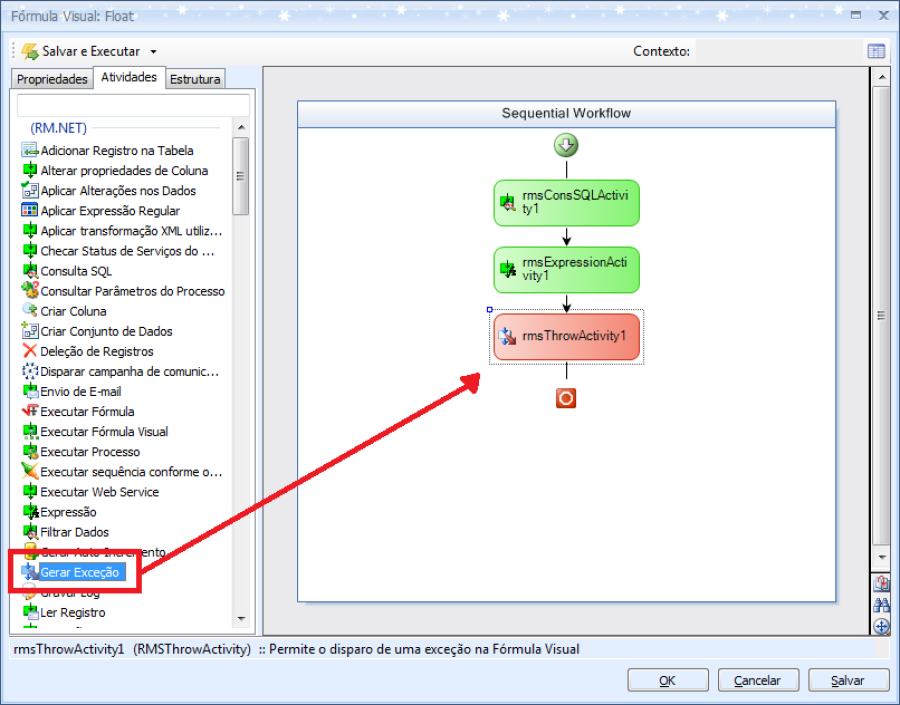 Image Modified Image Modified
|
| Card |
|---|
| Nas propriedades da atividade Gerar Exceção, busque o valor da Expressão como Mensagem para verificar se realmente o valor da base foi convertido para a Máscara definida pela atividade Expressão. 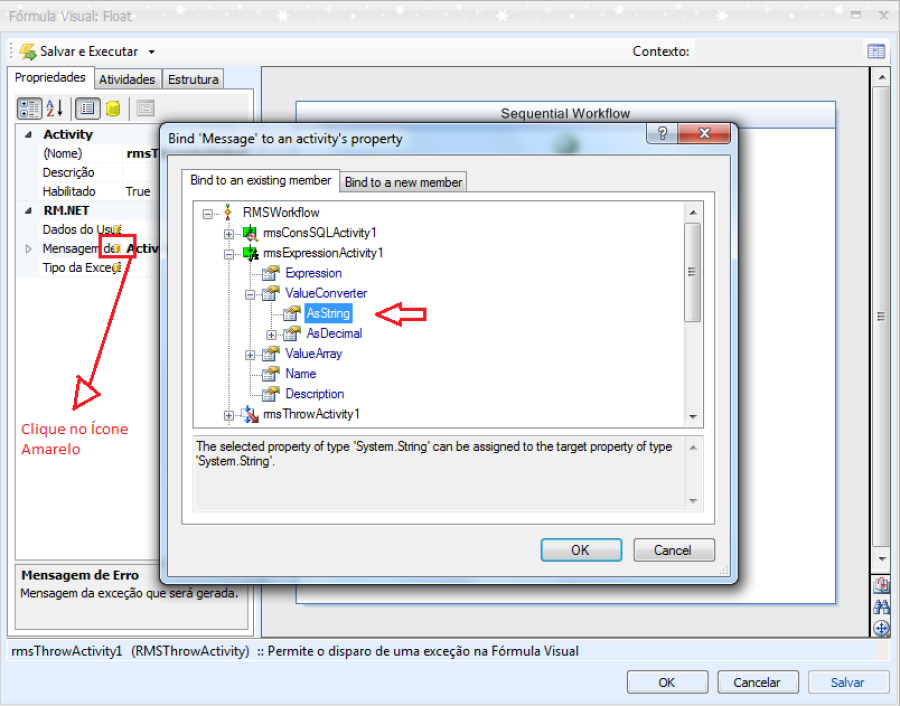 Image Modified Image Modified
|
| Card |
|---|
| Salve, execute sua Fórmula Visual e verifique os dados.  Image Modified Image Modified
|
|
|
...
| title | Para maiores informações: |
|---|
Consulte o WikiHelp TOTVS
 Image Removed COMUNIDADE @FRAMEWORK
Image Removed COMUNIDADE @FRAMEWORK
Canais de Atendimento:
Chamado: Através do Portal Totvs www.suporte.totvs.com.br
Telefônico: 4003-0015 Escolhendo as opções 2 – (Software), 2 – (Suporte Técnico), 3 – (RM), 9 – (Demais Áreas), 4 – (BI) e 3 – (Gerador de Relatórios e Planilha).
B. EXEMPLO 2
Neste exemplo, utilizaremos a expressão dentro de um "Para Cada Iteração", utilizando o campo Concatenar valor no campo calculado:
| Informações |
|---|
| Deck of Cards |
|---|
| | Card |
|---|
| Arraste as atividades "Ler Visão", "Para Cada Iteração", "Expressão" (duas) e "Gravar Log do Processo", conforme a ordem abaixo: 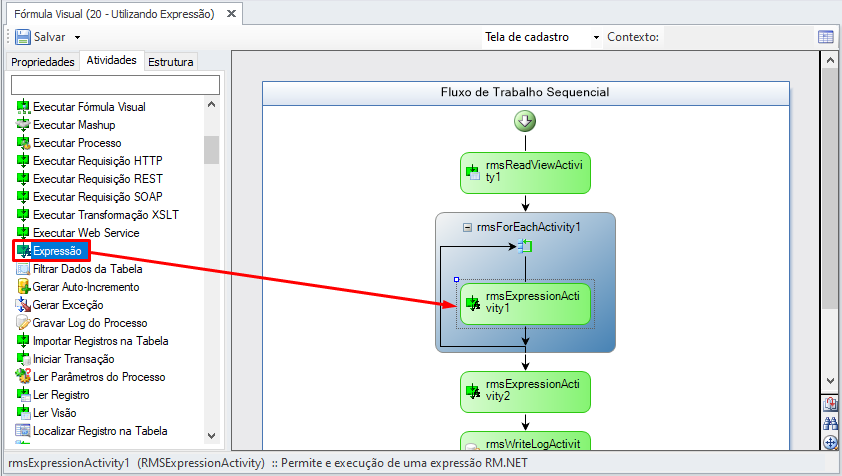 Image Added Image Added
|
| Card |
|---|
| Na atividade rmsReadViewActivity1, insira no campo Nome do Dataserver o valor GlbColigadaDataBR, e no Filtro, o valor 1=1. Na atividade rmsExpressionActivity1, insira no campo Expressões o valor: | Bloco de código |
|---|
'EXPRESSION 1: ' + rmsExpressionActivity2.Value |
Na atividadermsForEachActivity1, insira no campo Lista de Items, o valor:
| Bloco de código |
|---|
Activity=rmsReadViewActivity1, Path=Tables["GColigada"].Rows |
E, na última atividade (rmsWriteLogAcitivity1), insira, no campo Informação, o valor: | Bloco de código |
|---|
rmsExpressionActivity1.Value |
|
| Card |
|---|
| Agora, atentaremos à atividade principal, a rmsExpressionActivity2, na qual obteremos o valor a ser retornado:  Image Added Image Added
No campo Valor Calculado, apontamos para o campo Value da atividade rmsExpressionActivity1: | Bloco de código |
|---|
Activity=rmsExpressionActivity1, Path=Value |
Já no campo Expressões colocaremos a expressão a ser calculada, e concatenada na rmsExpressionActivity1, o seguinte valor:
| Bloco de código |
|---|
'
' + rmsForEachActivity1.NOMEFANTASIA |
Deixamos o campo Concatenar valor no campo calculado como True.
|
| Card |
|---|
| Ao Salvar e Executar, obteremos o seguinte resultado: | Bloco de código |
|---|
EXPRESSION 1:
TOTVS Sistemas SA
INSTITUTO TOTVS DE ENSINO SA
INSTITUTO TOTVS DE ENSINO SUPERIOR SA |
Observe que o campo Concatenar fez com que a expressão 2 concatenasse seus valores durante o laço de repetição causado pela atividade Para Cada Iteração.
Caso esse campo fosse marcado como False, obteríamos apenas a última expressão gerada: | Bloco de código |
|---|
INSTITUTO TOTVS DE ENSINO SUPERIOR SA |
|
|
|
03. COMO CADASTRAR A ATIVIDADE DE EXPRESSÃO PAR EXECUTAR EM UMA API
Para o exemplo vamos utilizar o contexto de usuário (UserControllerServer) juntamente com as atividades de "Expressão" e "Gerar Exceção", para trazer os campos UserName e FormatedName depois de recuperar um (GET) na API de usuário
Leia mais sobre Fórmula Visual em API
- A Fórmula Visual deve estar cadastrada com a opção Executa em API (POCO)habilitada, conforme exibido na imagem abaixo.
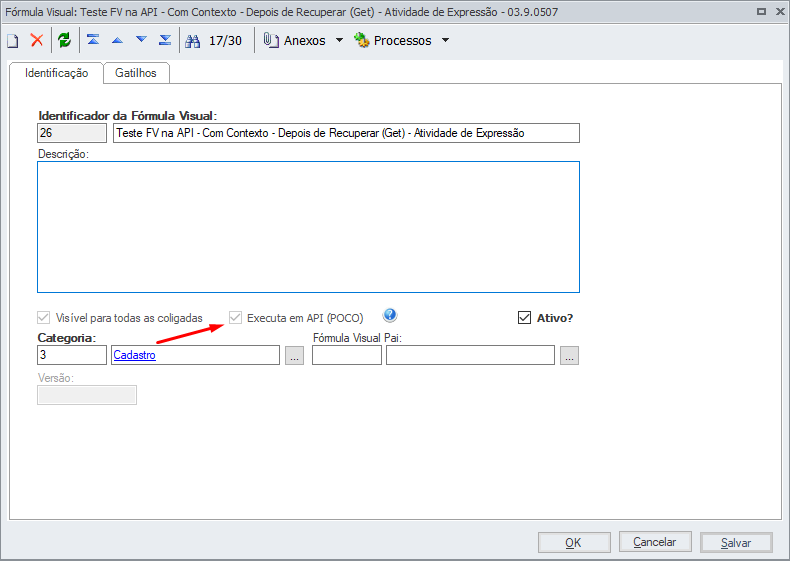 Image Added
Image Added
- Para o exemplo utilizado, é necessário adicionar o gatilho o "UserControllerServer" no gatilho "Depois de recuperar (get)", para que a nossa formula retorne corretamente o resultado da expressão.
 Image Added
Image Added
Na Atividade de expressão, foi selecionado o campo "Expressão" e parametrizado para ser visualizado os campos UserName e FormatedName como mostra a imagem abaixo:
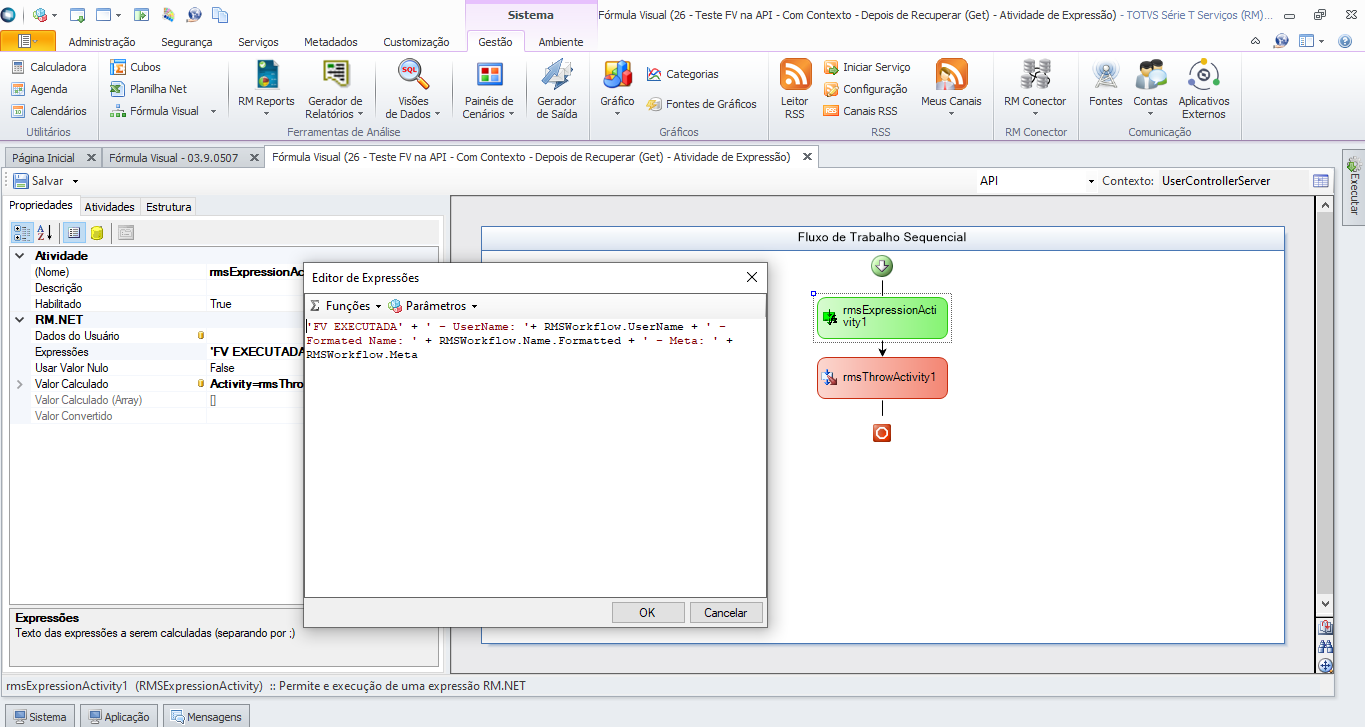 Image Added
Image Added
No campo "Valor Calculado", foi selecionado a atividade de "Gerar Exceção", para visualizar a mensagem da expressão como mostra a imagem abaixo:
 Image Added
Image Added
Após salvar a fórmula, é necessário acessar a API de Usuários para realizar um "GET" e visualizar o resultado da expressão, como mostra a imagem abaixo:
 Image Added
Image Added